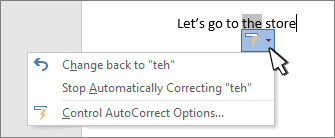Sử dụng hộp thoại Tự Sửa để thiết lập tự động sửa và thay thế văn bản khi bạn nhập, cũng như những hiệu chỉnh được thực hiện.
Hiển thị nút Tùy chọn Tự Sửa Bật hoặc tắt nút Tự Sửa và menu xuất hiện khi bạn di chuột qua một từ đã được sửa trong tài liệu của mình.
Cài đặt viết hoa
Bật hoặc tắt Tính năng Tự Sửa của các lỗi phổ biến này:
-
Sửa HAi CHữ hoa ĐẦu
-
Viết hoa chữ cái đầu tiên của câu
-
Viết hoa chữ cái đầu tiên của các ô trong bảng
-
Viết hoa tên của ngày
-
Sửa việc sử dụng nhầm phím cAPS LOCK
Thay thế văn bản khi bạn nhập Chọn hoặc xóa tùy chọn này để tự động sửa các từ sai chính tả hoặc nhập sai chính tả.
Tính năng Tự sửa sử dụng hai danh sách từ song song. Từ thứ nhất là từ bạn nhập, từ hoặc cụm từ thứ hai là nội dung mà chương trình sẽ tự động nhập để thay thế từ đó.
Danh sách Tự Sửa áp dụng cho mọi chương trình Office có hỗ trợ tính năng Tự Sửa, nghĩa là khi bạn thêm hoặc xóa một từ khỏi danh sách trong một chương trình Office thì các chương trình Office còn lại cũng sẽ bị ảnh hưởng.
Bạn có thể thêm nhiều mục nhập cùng trỏ tới một văn bản "Bằng". Ví dụ: "bạn đa", "bạn đả" và "bạn đạ" đều có thể được thay thế bằng "bạn đã". Chỉ cần thêm một mục nhập riêng biệt cho mỗi thay đổi trong số này.
Để thêm mục nhập, hãy làm theo các bước sau:
-
Trong hộp Thay thế, hãy nhập từ hoặc cụm từ bạn thường viết sai chính tả — ví dụ, gõ thường.
-
Trong hộp Với, nhập từ viết đúng chính tả — ví dụ, nhập thường.
-
Chọn Thêm.
Để thay đổi văn bản thay thế cho mục nhập, hãy chọn mục nhập đó trong danh sách mục nhập, rồi nhập mục nhập mới vào hộp Bằng , rồi chọn Thay thế.
Để xóa một mục nhập, hãy chọn mục nhập đó trong danh sách và chọn Xóa.
Tự động sử dụng đề xuất từ trình soát chính tả Khi chọn tùy chọn này, Office sẽ tự động thay thế kết quả khớp phù hợp nhất tìm thấy trong từ điển chính mà trình soát chính tả sử dụng.
Ngoại lệ Bạn có thể chỉ định ngoại lệ cho một vài quy tắc viết hoa (chữ cái đầu tiên và chữ hoa đầu tiên). Các ngoại lệ bạn đặt sẽ áp dụng cho tất cả chương trình Office có hỗ trợ tính năng Tự Sửa, có nghĩa là mọi thay đổi của bạn với danh sách này trong một chương trình cũng ảnh hưởng đến các chương trình khác. Bạn cũng có thể chọn tự động thêm từ vào danh sách.
-
Chọn CAp INitial để ngăn tính năng Tự Sửa sửa một từ cụ thể có chứa chữ hoa và chữ thường hỗn hợp (chẳng hạn như "ID").
-
Chọn Chữ cái Đầu tiên để ngăn tính năng Tự Sửa viết hoa các từ theo sau một số từ viết tắt nhất định (chẳng hạn như "appt.").
Để thêm một từ vào danh sách ngoại lệ, hãy nhập từ đó vào hộp, rồi bấm vào Thêm. Để xóa một từ, hãy chọn từ đó và chọn Xóa.